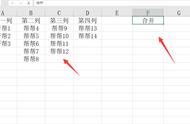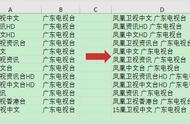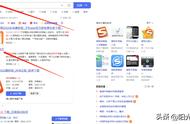以前我们经常使用Excel表格进行数据分类,比如将多列的数据合并到一列当中,这个时候我们会使用数据透视表、函数等多种方法来操作。今天我们就来学习,如何利用一个=号,快速将多列数据合并为一列。

如上图所示,我们需要将三组的姓名合并到一起。对Excel比较熟悉的朋友,这种情况下可能会用ALT D P数据透视的方式来操作,但是这种方法如果出现图中有重复姓名就会自动去重。所以下面我们来学习一下,如何利用=号完整的将各组姓名合并到一起。
第一步:我们数学在A8单元格输入公式:=B2,这样就是引用第二组的第一个单元格内容。然后鼠标选择A8单元格右下角的 号,往右拖动到C8单元格。这样就生成了=B2\=C2\=D2三个引用公式。如下图所示:

第二步:我们鼠标选择A8:C8的单元格区域,然后光标选择单元格右下角的 号,一直往下拖动公式。这样对应的单元格就会自动生成=号引用的各单元格公式。最终A列里面就会将多列的姓名所在单元格引用出来。如下图所示:

第三步:最后我们将A列中第一个出现0的单元格以上的区域内容复制出来,然后在新的区域粘贴为值,这样我们就最终将多列姓名合并到了一列,重复的姓名也不会被去除重复。如下图所示:

现在你学会如何将多列姓名,完整的合并到一列数据当中了吗?学会上面简单的三个步骤,非常快的就能完成。赶快操作一下吧。